ADFに原稿をセットする
ADFはセットした原稿を、一番上の原稿から1枚ずつ原稿ガラスに送り、スキャンします。
ADFを使用するとき、4つのモードがあります。モードによって給紙できる原稿の厚み、検知できるサイズに制限があります。
普通原稿モード
混載原稿モード(同幅混載/異幅混載)
Z折れ原稿モード
薄紙モード
普通原稿モード/薄紙モード
検知できる原稿サイズは以下のとおりです。
給送できる原稿サイズ:タテ128 mm ~ 297 mm、ヨコ139.7 mm ~ 431.8 mm
検知できる原稿サイズ:A3
 、B4
、B4  、A4
、A4  /
/ 、B5
、B5  /
/ 、A5
、A5  /
/ 、B6
、B6  、郵政はがき
、郵政はがき  、11
、11  17
17  、8.5
、8.5  11
11  /
/ 、8.5
、8.5  13
13 
検知できる原稿サイズ(Kサイズ使用時*):[Kサイズ]設定が[使用する]の場合は、以下の原稿サイズを検知できます。
*Kサイズの使用は、[設定メニュー]画面の管理者設定で選択します。詳しくは、管理者設定をごらんください。
A3 、A4
、A4  /
/ 、A5
、A5  /
/ 、A6
、A6  、8K
、8K  、16K
、16K  /
/
原稿の質量:普通原稿モード50 g/m2 ~ 210 g/m2(片面原稿、両面原稿とも)、薄紙モード35 g/m2 ~ 49 g/m2(片面原稿だけ)
原稿積載量:180枚(64 g/m2紙)、150枚(80 g/m2紙)
原稿を1ページ目から順に揃えます。
読込む面(両面原稿の場合は1ページ目)を上にしてセットします。
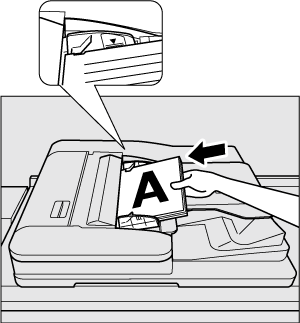
[コピー]画面に表示されている原稿セット方向アイコンにあわせて原稿をセットします。

原稿積載量以上の、あるいは原稿ガイド板に表示されている高さ制限ラインを超えて原稿をセットしたとき、紙づまりを起こして、原稿の破損や機械故障の原因になることがあります。
原稿セット方向を間違えると目的のコピーができないことがあるので、両面コピー、ステープル、中とじ、重ね中折り、小冊子を使用するときは特にご注意ください。
クリップ止めやステープルされている原稿は絶対にセットしないでください。原稿が汚れたり、破れることがあります。
原稿ガイド板を原稿に沿わせます。
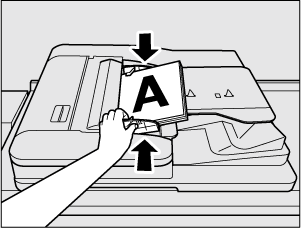

設定したコピー条件がかわることがあるので、いったん閉じたADFは途中で開け閉めしないでください。
両面コピーをとるときは、コピーのとじ方向設定をご確認ください。
両面原稿をコピーするときは、原稿のとじ方向をご確認ください。
混載原稿モード(同幅混載/異幅混載)
混載原稿モードでは、サイズが異なる原稿をADFにセットして、自動的に1枚ずつスキャンします。
検知できる原稿サイズ:混載できる原稿サイズの種類は、原稿ガイド板の開き幅で変わります。
A3
 、A4
、A4  の開き幅の場合:A3
の開き幅の場合:A3  、B4
、B4  、A4
、A4  /
/ 、B5
、B5 
B4
 、B5
、B5  の開き幅の場合:B4
の開き幅の場合:B4  、A4
、A4  、B5
、B5  /
/ 、A5
、A5 
A4
 、A5
、A5  の開き幅の場合:A4
の開き幅の場合:A4  、B5
、B5  、A5
、A5 
B5
 の開き幅の場合:B5
の開き幅の場合:B5  、A5
、A5 
A5
 の開き幅の場合:A5
の開き幅の場合:A5  、B6
、B6 
B6
 の開き幅の場合:B6
の開き幅の場合:B6 
11
 17
17  、8.5
、8.5  11
11  の開き幅の場合:11
の開き幅の場合:11  17
17  、8.5
、8.5  11
11  /
/
検知できる原稿サイズ(Kサイズ使用時*):[Kサイズ]設定が[使用する]の場合は、以下の原稿サイズを検知できます。
*:Kサイズの使用は、[設定メニュー]画面の管理者設定で選択します。詳しくは、Kサイズ:Kサイズ紙の使用の有無を選択するをごらんください。A3
 、A4
、A4  の開き幅の場合:A3
の開き幅の場合:A3  、A4
、A4  /
/
8K
 、16K
、16K  の開き幅の場合:8K
の開き幅の場合:8K  、16K
、16K  /
/ 、A4
、A4  、A5
、A5 
A4
 、A5
、A5  の開き幅の場合:A4
の開き幅の場合:A4  、A5
、A5  /
/ 、16K
、16K 
16K
 の開き幅の場合:16K
の開き幅の場合:16K  、A5
、A5 
A5
 の開き幅の場合:A5
の開き幅の場合:A5 
原稿の質量:50 g/m2 ~ 128 g/m2(片面原稿モード、両面原稿モード)
原稿積載量:180枚(64 g/m2紙)、150枚(80 g/m2紙)
原稿ガイド板の開き幅とは?
A3 | B4 | A4 |
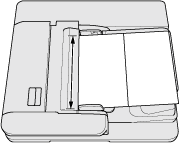 | 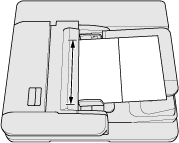 | 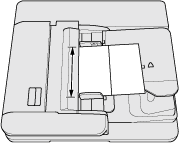 |
混載原稿モードを使用するには、[原稿設定]で[同幅混載原稿]または[異幅混載原稿]を選択します。混載原稿の設定方法の詳細は、混載原稿:サイズが異なる原稿をコピーするをごらんください。
原稿を1ページ目から順に揃えます。
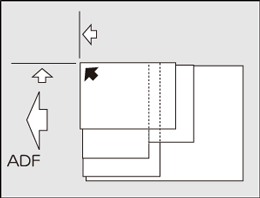
サイズの違う原稿は、ADFに対して左側と奥側とを揃えてセットします。

原稿積載量以上の、あるいは原稿ガイド板に表示されている高さ制限ラインを超えて原稿をセットしたとき、紙づまりを起こして、原稿の破損や機械故障の原因になることがあります。
クリップ止めやステープルされている原稿は絶対にセットしないでください。原稿が汚れたり、破れることがあります。
コピーする面(両面原稿の場合は1ページ目)を上にしてセットします。
サイズの違う原稿は、すべて左側と奥側をADFに突当ててセットします。
原稿ガイド板を原稿に沿わせます。
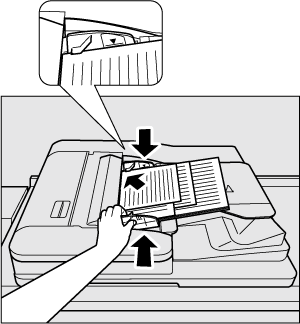

ADFを使用するときは、途中でADFを開け閉めしないでください。設定したコピー条件がかわることがあります。
Z折れ原稿モード
Z折れ原稿モードは、折りぐせのついた原稿を確実に検知して、自動的に1枚ずつスキャンします。
検知できる原稿サイズ、原稿の質量、および原稿積載量は、普通原稿モードと同じです。
ADFにセットする前に、原稿の折り目を伸ばしてください。伸ばさずに読込むと、紙づまりやサイズ誤検知の原因になります。
Z折れ原稿の設定方法の詳細は、Z折れ原稿:Z折れ原稿をコピーするをごらんください。
原稿を1ページ目から順に揃えます。
コピーする面(両面原稿の場合は1ページ目)を上にしてセットします。

原稿積載量以上の、あるいは原稿ガイド板に表示されている高さ制限ラインを超えて原稿をセットしたとき、紙づまりを起こして、原稿の破損や機械故障の原因になることがあります。
クリップ止めやステープルされている原稿は絶対にセットしないでください。原稿が汚れたり、破れることがあります。
原稿ガイド板を原稿に沿わせます。
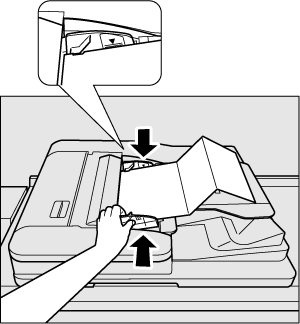

ADFを使用するときは、途中でADFを開け閉めしないでください。設定したコピー条件がかわることがあります。

